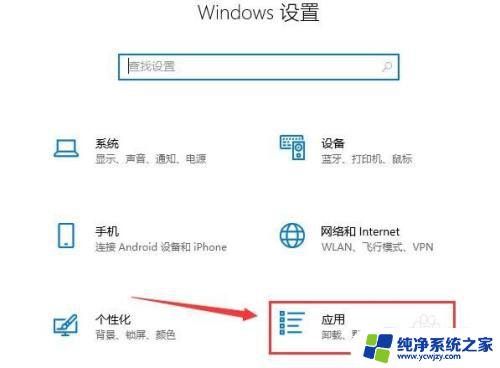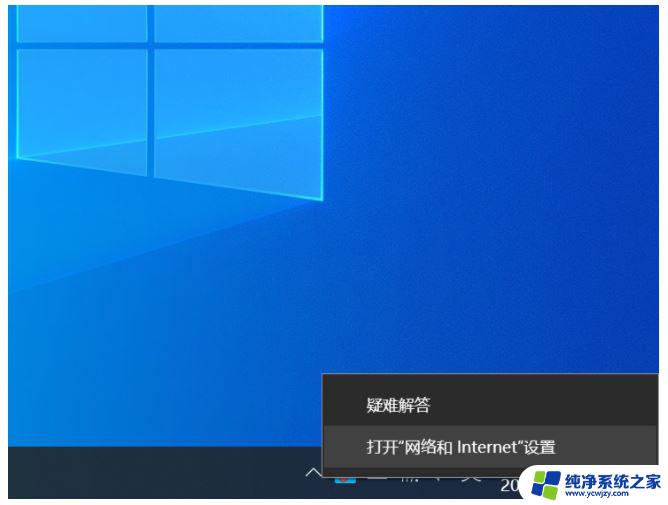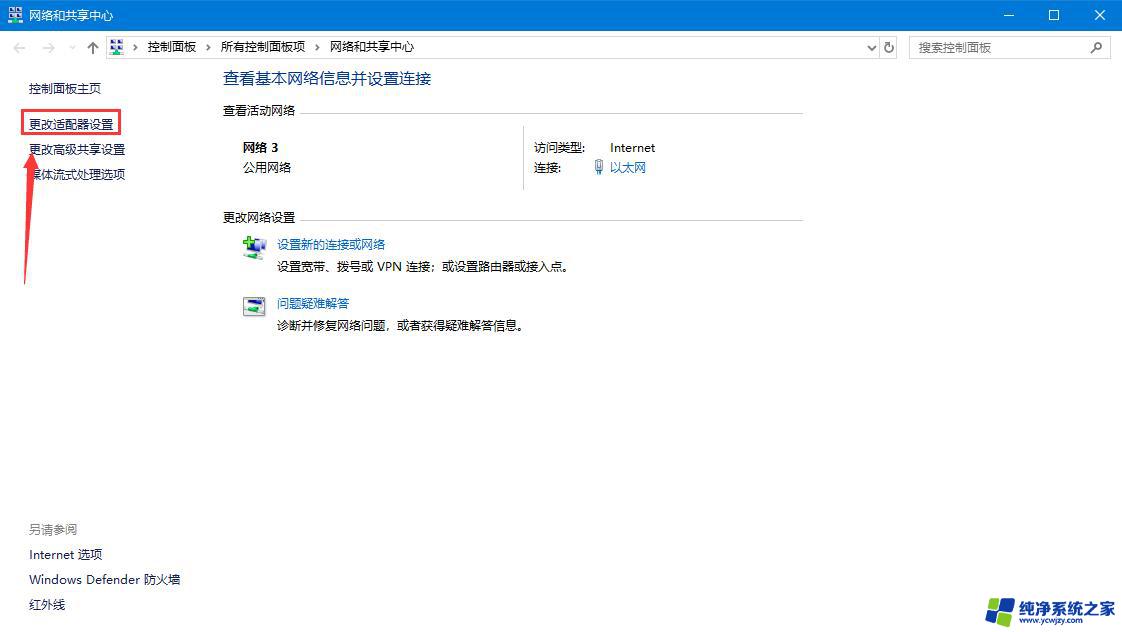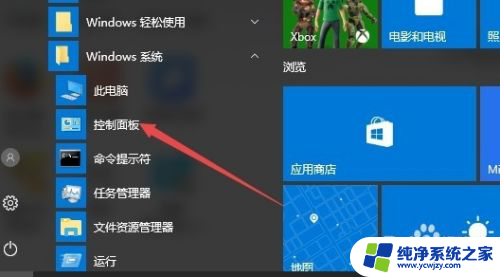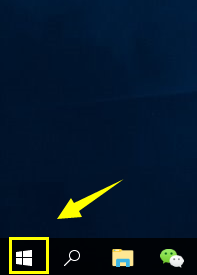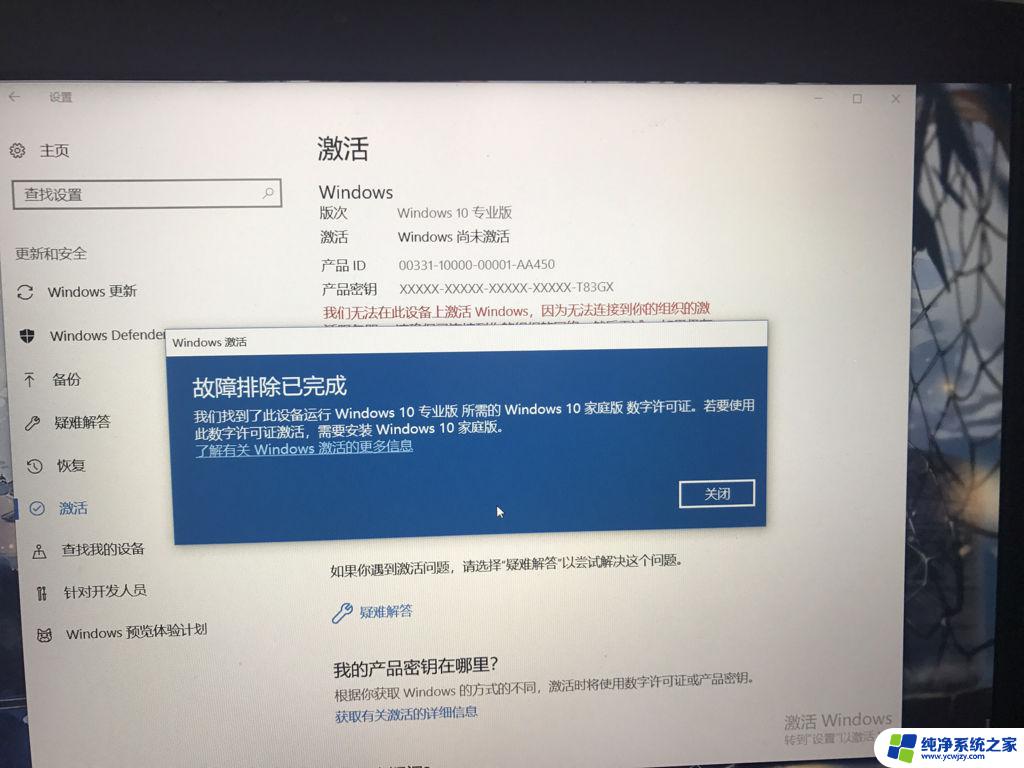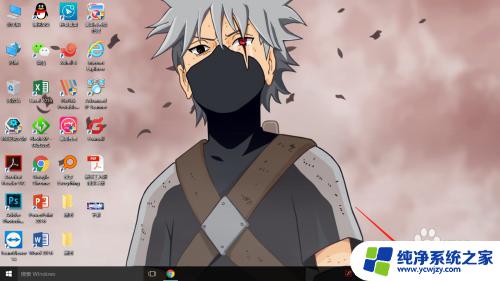网页打不开无法解析服务器的dns
在使用Windows 10时,有时候我们会遇到网页打不开或者无法解析服务器的DNS的问题,当我们在浏览网页时突然出现DNS服务器问题的提示,可能会让我们感到困惑和困扰。不用担心这个问题是可以解决的。接下来我们将介绍一些解决方法来帮助您解决这个DNS服务器问题,让您能够顺利访问您想要的网页。
方法如下:
1.右键点击Windows10桌面左下角的开始按钮,在弹出菜单中选择“命令提示符(管理员)”菜单项
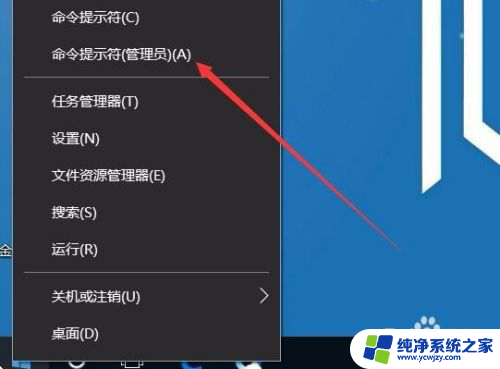
2.在打开的命令提示符窗口中,输入命令ipconfig /flushdns,然后接下回车键运行该命令。
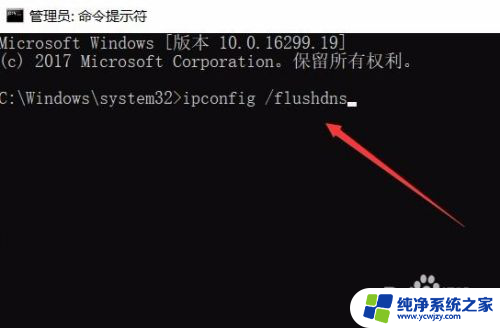
3.命令运行后,会提示成功刷新DNS解析缓存。
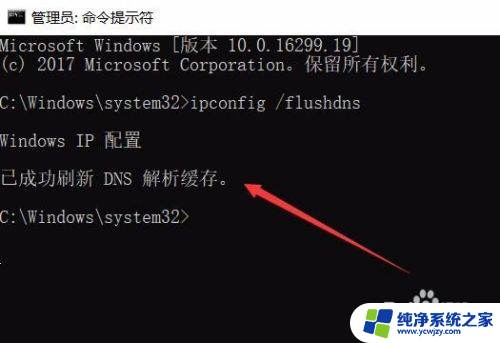
4.接下来再输入命令netsh winsock reset,同时按下回车键运行该命令
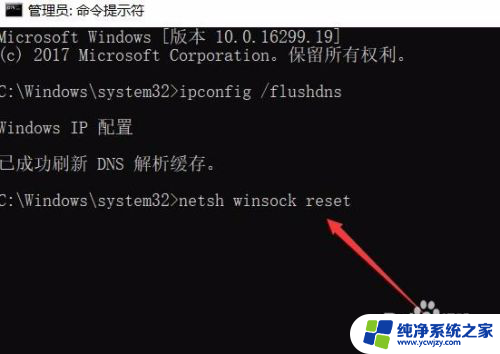
5.一会就会提示成功tglfWinsock目录,接着重新启动计算机。
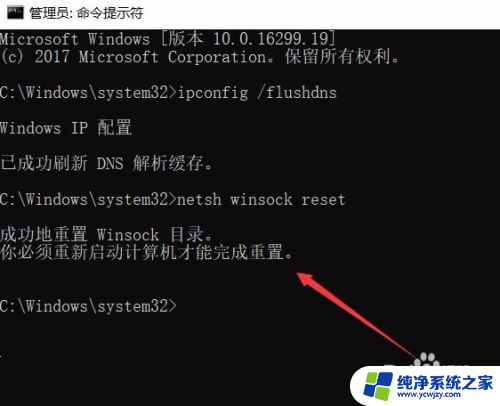
6.然后在Windows10桌面,右键点击网络图标。在弹出菜单中点击“属性”菜单项
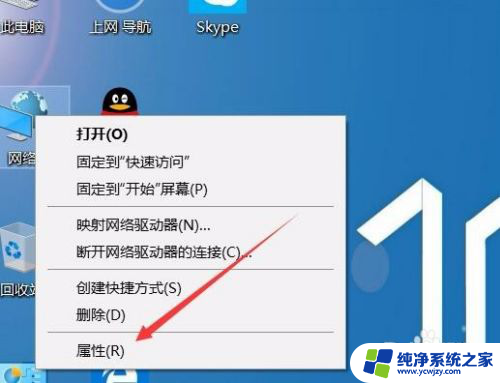
7.在打开的网络和共享中心窗口中点击当前的连接快捷方式
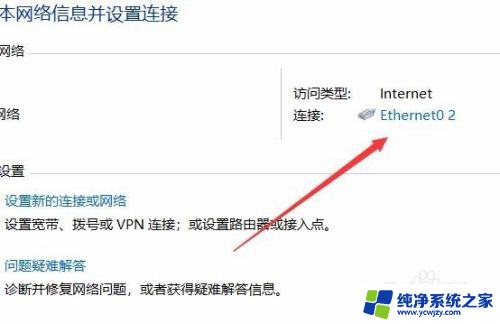
8.在打开的网卡状态窗口中,点击左下角的“属性”按钮
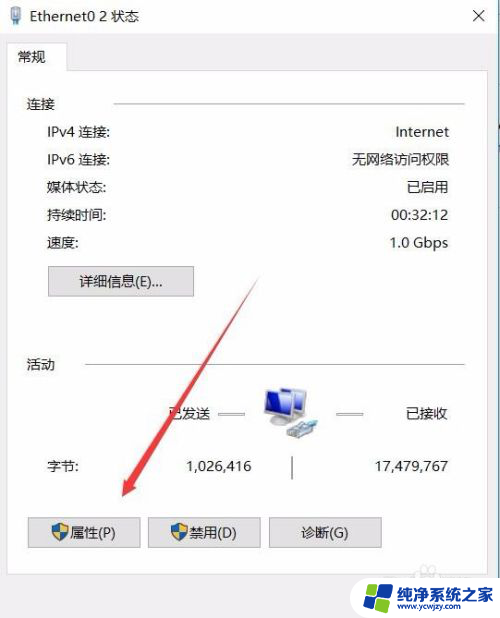
9.这时会打开网卡的属性窗口,在这里双击Tcp/IP协议版本4一项
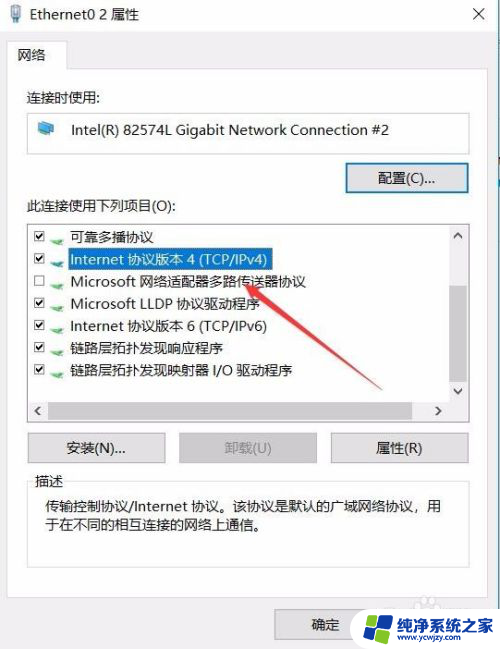
10.在打开的窗口中输入你所在地的DNS服务器地址就可以了。这样就可以正常打开网页了。
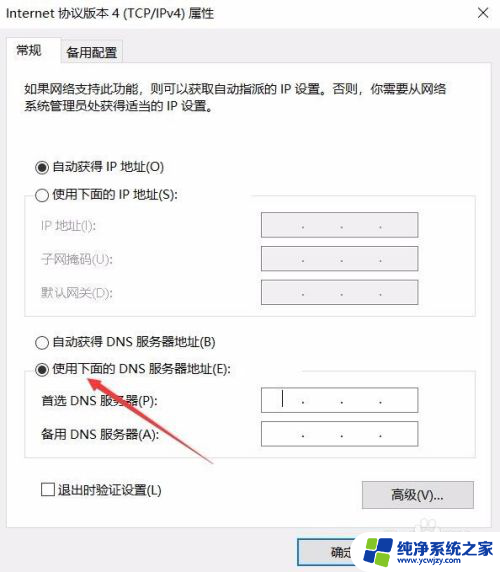
以上是解决无法解析服务器DNS导致网页无法打开的全部内容,如果您遇到相同的问题,可以参考本文提供的步骤进行修复,希望对大家有所帮助。